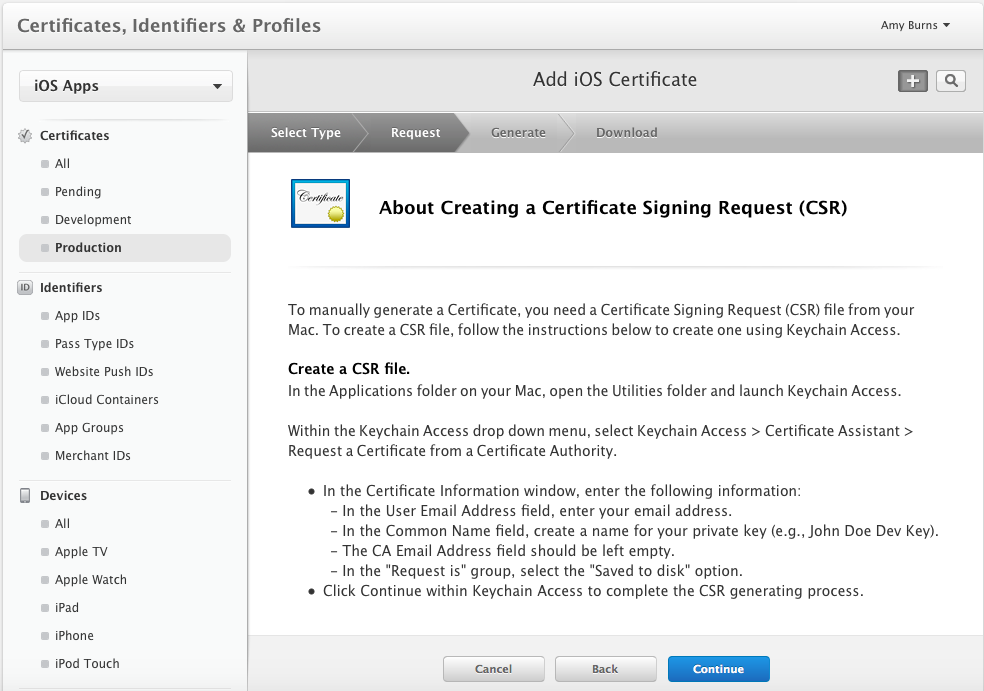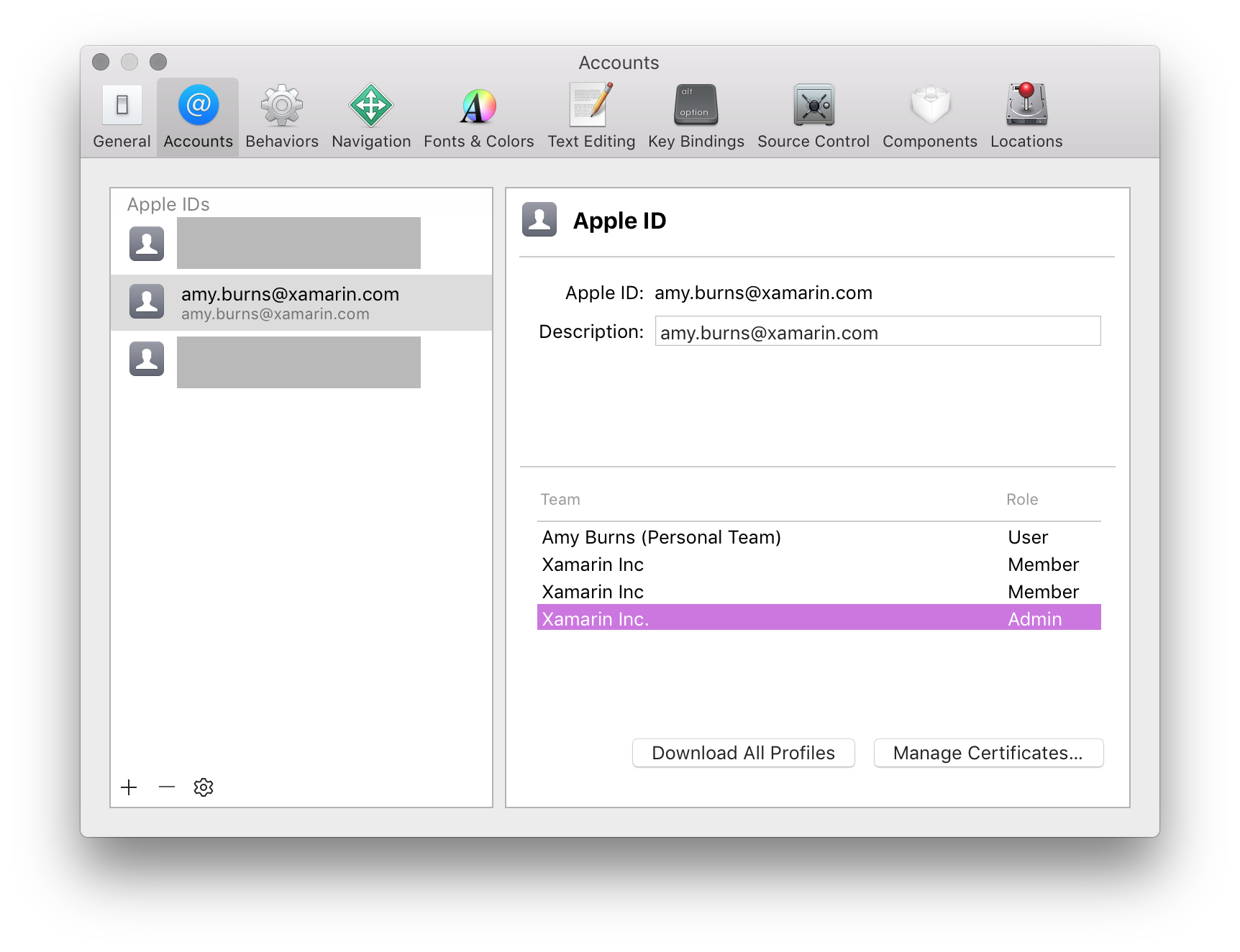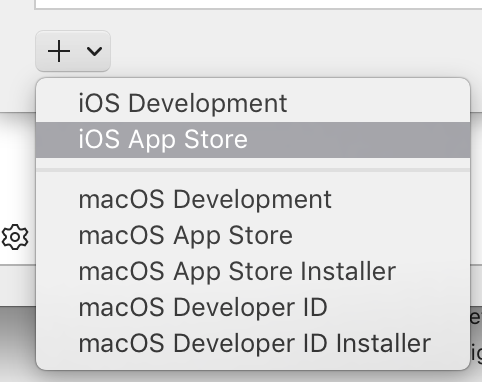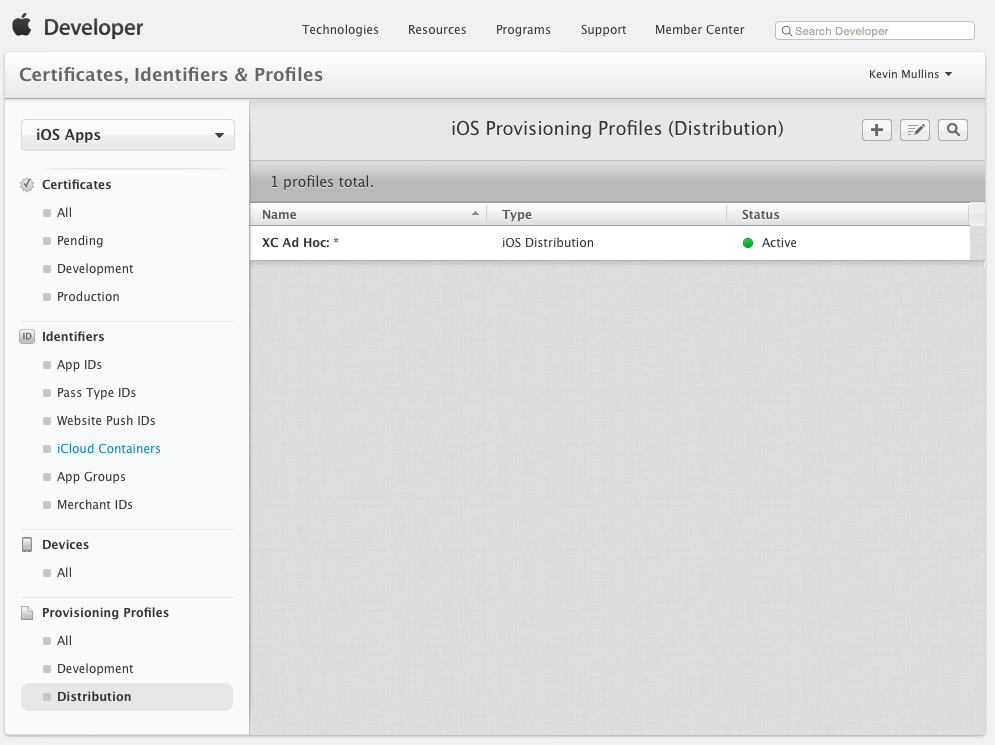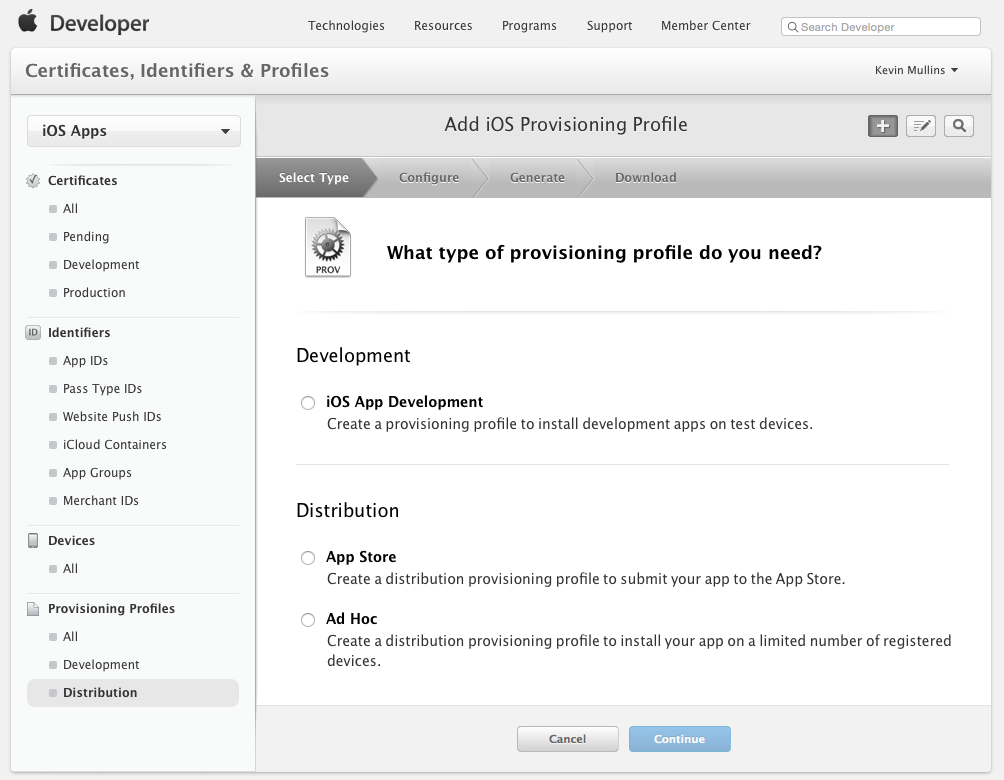Внутреннее распространение для приложений Xamarin.iOS
Этот документ содержит краткий обзор распространения приложений внутри организации в рамках участия в программе Apple Enterprise Developer Program.
После разработки приложения Xamarin.iOS наступает следующий этап жизненного цикла разработки ПО — распространение приложения среди пользователей. Собственные приложения можно распространять внутри организации (прежнее название — корпоративные) по программе Apple Developer Enterprise Program, которая предоставляет следующие преимущества:
- Приложение не нужно отправлять на рассмотрение в Apple.
- Нет ограничений на количество устройств, на которых можно развернуть приложение.
- Следует отметить, что Apple ясно дает понять, что собственные приложения предназначены только для внутреннего использования.
Также важно отметить, что программа Enterprise Program:
- не предоставляет доступ к iTunes Connect для распространения или тестирование (включая TestFlight);
- требует оплаты ежегодного членства в размере 299 USD.
Все приложения по-прежнему должны быть подписаны Apple.
Тестирование приложения
Тестирование приложения осуществляется с помощью прямого распространения. Для получения дополнительных сведений о тестировании см. в руководстве по прямому распространению. Имейте в виду, что в тестировании может принимать участие не больше 100 устройств.
Настройка для распространения
Как и в других программах для разработчиков Apple, создавать сертификаты распространения и профили подготовки в рамках программы Apple Developer Enterprise Program могут только агенты и администраторы команды.
Срок действия сертификатов Apple Developer Enterprise Program составляет три года, а профилей подготовки — один год.
Важно отметить, что сертификаты с истекшим сроком действия невозможно обновить, вместо этого потребуется заменить такой сертификат новым, как описано ниже.
Создание сертификата распространения
Перейдите к разделу Certificates, Identifiers & Profiles (Сертификаты, профили и идентификаторы) в Центре разработчиков Apple.
В разделе Certificates (Сертификаты) выберите Production (Производство).
Нажмите кнопку +, чтобы создать новый сертификат.
В разделе Production (Производство) установите флажок In-House and Ad Hoc (Собственный и прямой):
Нажмите кнопку "Continue" (Продолжить) и следуйте инструкциям, чтобы создать запрос подписи сертификата через доступ к цепочке ключей:
После создания запроса согласно инструкции нажмите кнопку "Continue" (Продолжить) и отправьте его в центр участников:
Нажмите "Generate" (Создать), чтобы создать сертификат.
Скачайте готовый сертификат и дважды щелкните файл, чтобы установить его.
На этом этапе сертификат должен быть установлен на компьютере, однако может потребоваться обновить профили, чтобы убедиться, что они видны в Xcode.
Можно также запросить сертификат в Xcode через диалоговое окно "Preferences" (Параметры). Для этого сделайте следующее.
Выберите свою команду и щелкните View Details (Показать подробности):
Затем нажмите кнопку Create (Создать) рядом с полем iOS Distribution Certificate (Сертификат распространения iOS):
Далее щелкните знак "плюс" (+) и выберите пункт iOS App Store:
Создание профиля подготовки распространения
Создание идентификатора приложения
Как и в случае с любым другим создаваемым профилем подготовки, идентификатор приложения требуется для идентификации приложения, которое будет распространяться на устройство пользователя. Если вы еще не создали идентификатор, выполните следующие действия, чтобы создать его:
- В центре разработчиков Apple перейдите в раздел Certificates, Identifiers and Profiles (Сертификаты, идентификаторы и профили). В разделе Identifiers (Идентификаторы) выберите элемент App IDs (ИД приложений).
- Нажмите кнопку + и укажите Name (Имя) для идентификации приложения на портале.
- Префикс приложения уже должен быть задан в качестве идентификатора вашей команды. Изменить его невозможно. Выберите "Explicit" (Явный) или "Wildcard App ID" (Шаблон ИД приложения), а затем введите идентификатор пакета (имя DNS в обратном порядке): Explicit: com.[доменное_имя].[имя_приложения] Wildcard:com.[доменное_имя].*
- Выберите любые службы приложений, которые требуются вашему приложению.
- Нажмите кнопку Continue (Продолжить) и следуйте инструкциям на экране, чтобы создать идентификатор приложения.
Получив компоненты, необходимые для создания профиля распределения, выполните следующие действия, чтобы создать его:
Вернитесь на портал подготовки Apple и выберите Provisioning>Distribution (Подготовка > Распространение):
Нажмите кнопку + и выберите тип профиля распространения, который нужно создать для внутреннего распространения:
Нажмите кнопку Continue (Продолжить) и выберите из раскрывающегося списка ИД приложения, для которого необходимо создать профиль распространения:
Нажмите кнопку Continue (Продолжить) и выберите сертификат распространения, необходимый для подписи приложения:
Нажмите кнопку Continue (Продолжить) и введите имя нового профиля распространения:
Нажмите кнопку Generate (Создать), чтобы создать профиль и завершить процесс.
Может потребоваться выйти из программы Visual Studio для Mac, а также обновить список доступных удостоверений подписи и профилей подготовки в Xcode (в соответствии с инструкциями из раздела Запрос удостоверений подписывания), прежде чем новый профиль распространения станет доступен в Visual Studio для Mac.
Распространение приложения внутри организации
В рамках программы Apple Developer Enterprise Program лицензиатом является лицо, ответственное за распространение приложения, а также за соблюдение рекомендаций компании Apple.
Ваше приложение можно безопасно распространять самыми разными способами, например:
- Локально через iTunes
- Сервер MDM
- Внутренний безопасный веб-сервер
- Эл. почта
Чтобы распространить приложение любым из этих способов, нужно сначала создать файл IPA, как описано в следующем разделе.
Создание IPA для внутреннего развертывания
После подготовки приложения можно упаковать в файл, называемый IPA. Это ZIP-файл, содержащий приложение, а также дополнительные метаданные и значки. IPA используется для добавления приложения локально в iTunes, чтобы его можно было синхронизировать непосредственно на устройство, включенное в профиль подготовки.
Дополнительные сведения о создании IPA см. в руководстве Поддержка IPA.
Итоги
В этой статье представлен краткий обзор распространения приложений Xamarin.iOS внутри организации.